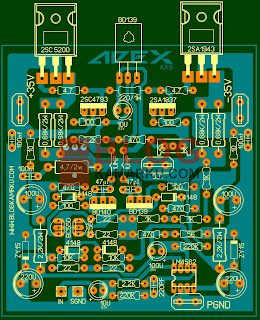Hallo sobat Bloger kembali kita berjumpa di artikel tutorial
yang masih membahas tentang editing audio dan kali ini yaitu kita beri judul tutorial
adobe audition 3.0 – Cara save audio di bagian tertentu
Yup,sebenarnya ini bisa kita implementasikan pada adobe
audition versi berapa saja dari mulai yang versi 1,5 atau versi terbaru adobe
audition cs6 ,tapi kali ini kita akan coba dalam tutorial ini kita pakai adobe
audition Versi 3.0, trus maksudnya apa ya save bagian tertentu itu.
Ini penjelasannya ,yaitu ketika kita merekam file audio yang
sangat panjang atau kita membuka file audio dalam satu lagu kita hanya ingin
mengambil hanya bagian tertentu saja,Cotoh kita ambil bagian melodi saja atau
ending saja atau intro saja tanpa kita harus cut atau potong file tersebut
kalo program adobe auditionnya belum mengeluarkan menu ikuti langkah berikut cara mengeluarkan menu di adobe audition
kalo program adobe auditionnya belum mengeluarkan menu ikuti langkah berikut cara mengeluarkan menu di adobe audition
Lanjut lagi yu " nah Supaya lebih jelas yu kita ikuti langkah – langkahnya
Buka adobe audition nya, kali ini saya contohkan di versi
3.0
Sesudah terbuka tentusaja kita buka dulu file yang cukup
panjang yang akan kita potong dan hanya akan kita ambil bagian tertentunya
saja.
Langkah selanjutnya adalah kita blok bagian yang akan di
ambil tersebut atau di highlight dengan cursor dengan cara ditahan dan di tarik
sampai ke area yang kita butuhkan
Dan klik yang saya beri tanda yaitu save selection as new
file, maka area yang kita blok tersebut akan di save secara otomatis
Langkah selanjutnya
di tutorial adobe audition 3.0 yaitu dengan memberi nama file tersebut
sesuai dengan ke inginan sobat dan dimana file tersebut akan di simpan dan kali
ini saya coba save di desktop.
Oh ya jangan lupa juga sob kalo file nya belum bisa kita dengar lewat speaker berarti kita harus setting soundcard nya dulu
Oh ya jangan lupa juga sob kalo file nya belum bisa kita dengar lewat speaker berarti kita harus setting soundcard nya dulu
Selanjutnya kita buka file yang tadi kita save di desktop
apakah sudah betul
Cek dulu
apakah sudah sesuai yang kita highlight kalo sudah ,Selamat berarti sobat sudah
berhasil.
nah kita juga boleh coba dengan merekam file audio lewat line in,dan coba dengan record audio di adobe
Dengan metode ini sebenarnya akan lebih mempermudah ketika
kita mengedit suatu file yang cukup
panjang yah mungkin durasi nya bias ber
jam – jam kita bias menggabungkan dengan tekhnik memberi marker di area area
tertentu yang akan kita bagi – bagi file tersebut, namun penjelasan tentang
marker tersebut nanti kita akan ulas di artikel yang lain nya.
Terima kasih sudah mampir dan membaca tutorial adobe audition 3.0 – Cara save audio di bagian tertentu semoga bisa bermanfaat
Terima kasih sudah mampir dan membaca tutorial adobe audition 3.0 – Cara save audio di bagian tertentu semoga bisa bermanfaat
Ok sobat dan sahabat blogkamarku terimakasih sudah menyimak tutorial
adobe audition 3.0 kali ii dan semoga bermanfaat untuk anda semua,silahkan
share like atau coment nya di bawah untuk menambahkan atau sekedar tempat kita
sharing ,kita ketemu di lain artikel Cherrz